小白工具安装游戏版系统教程步骤
- 分类:教程 回答于: 2022年03月09日 12:30:00
小白工具安装游戏版系统教程步骤,安装游戏版windows系统是很多玩家必备的需求,有很多人不懂得如何操作.其实安装游戏系统可以通过小白工具来实现,接下来就教大家如何借助小白工具实现安装游戏系统,以下为教程与步骤:
工具/原料
系统版本:windows10系统
品牌型号:联想ThinkPad
软件版本:小白三步装机版
方法一、小白一键重装系统三步三步装机版教程
1、到小白官网(www.01xitong.com)下载小白三步装机版软件并打开,默认会推荐我们安装 Windows 10,点击立即重装。提醒,重装建议退出安全软件。
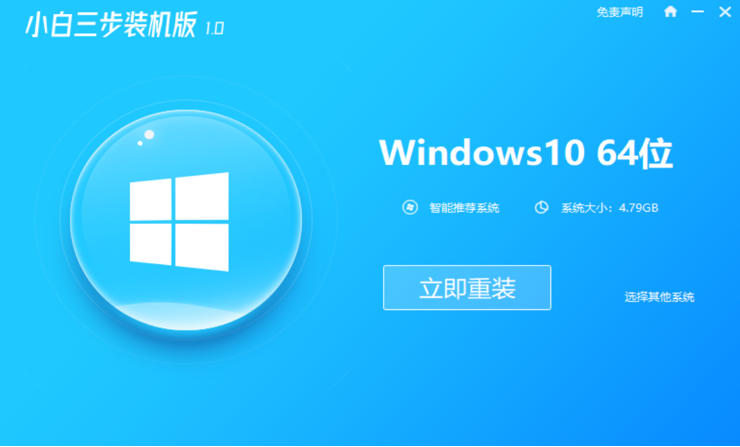
2、接下来软件直接就下载系统,只需要耐心等候。
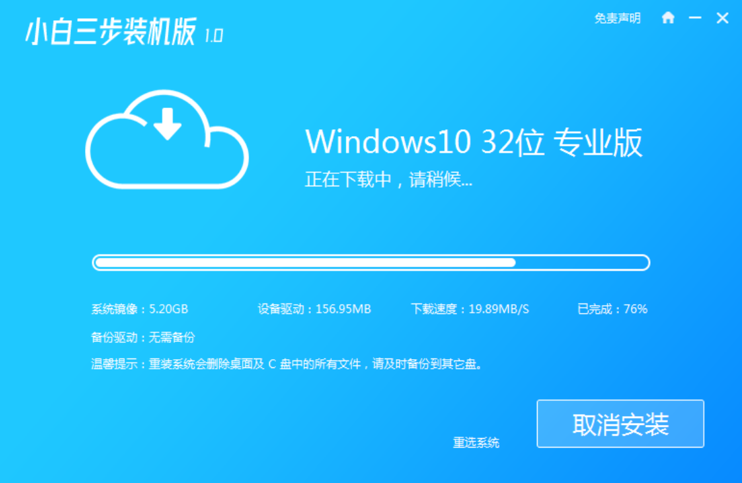
3、下载完成后会自动帮助我们部署当前下载的系统。

4、部署完成后会提示我们重启电脑,选择立即重启。

5、重启后选择 XiaoBai PE-MSDN Online Install Mode,然后按回车进入 Windows PE 系统。
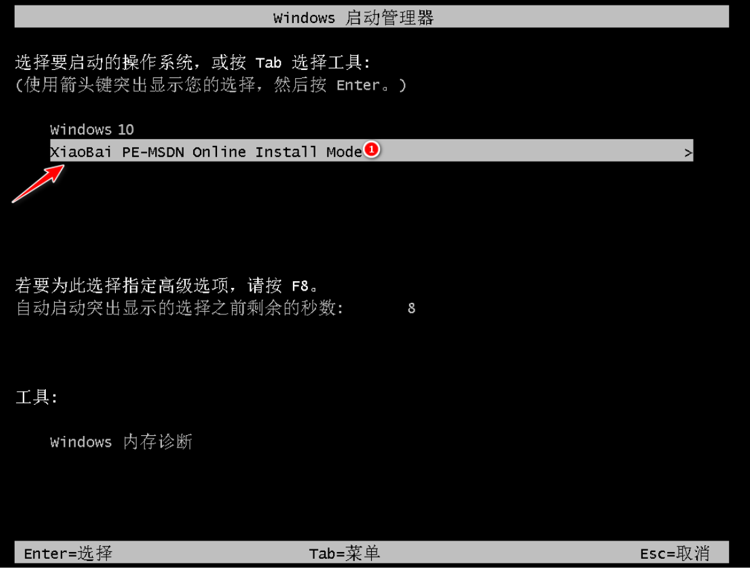
6、在 PE 系统中,软件会自动帮助我们重装,重装完后直接重启电脑。

7、选择 Windows 10 系统,然后点击下一步进入。

8、经过一段时间,我们的 Windows 10 系统就能正常安装成功啦。
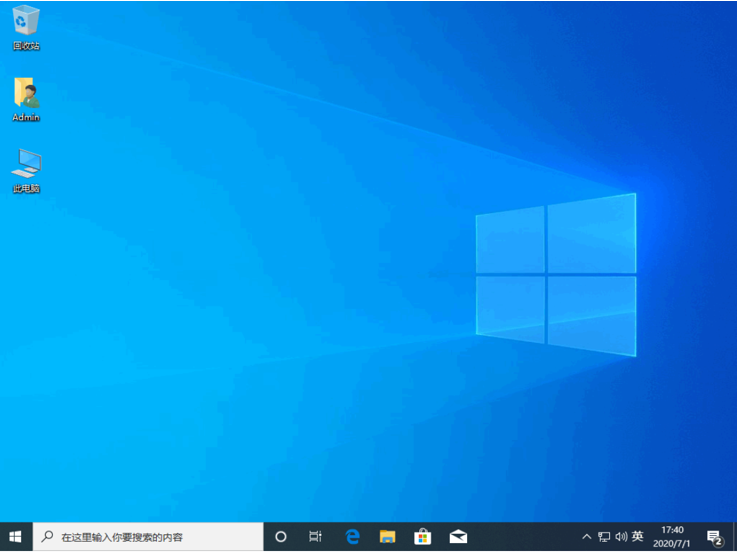
注意事项:
1、重装完系统后由写用户可能没网,您需要下载驱动精灵网卡版安装包拷贝到电脑上安装更新驱动即可。
总结:
1、打开官网下载小白三步装机版软件
2、点击下载
3、等待安装后重启
4、进入Windows PE系统后,等待安装和重启
5、点击选择win10系统
 有用
47
有用
47


 小白系统
小白系统


 1000
1000 1000
1000 1000
1000 1000
1000 1000
1000 1000
1000 1000
1000 1000
1000 1000
1000 1000
1000猜您喜欢
- [免费注册QQ申请号码,轻松畅聊]..2024/01/26
- mac装原版xp教程2017/03/24
- 电脑频繁蓝屏?快速解决方法分享..2024/01/19
- 一键重装系统哪个最干净2022/12/21
- 电脑截图技巧大揭秘,轻松学会电脑截图..2024/04/24
- windows7旗舰版安装硬盘教程2016/12/27
相关推荐
- 小编教你一键清理系统垃圾 bat..2017/08/24
- 无线鼠标怎么连接电脑使用..2022/05/14
- 戴尔电脑重装系统步骤是什么..2022/10/27
- 系统之家重装系统步骤2022/10/24
- 笔记本蓝屏了怎么修复2022/03/26
- pdf下载网页中文件如何操作..2023/04/15




















 关注微信公众号
关注微信公众号





